Iată cum să deschideți Outlook în modul sigur dacă trebuie să depanați rapid Outlook și să vă întoarceți la munca dvs. profesională sau personală.
Modul sigur este un cuvânt la modă pentru computerele bazate pe Windows. Toată lumea își udă mâinile în modul sigur cel puțin o dată în toată viața, folosind mai multe versiuni ale sistemului de operare Windows.
Dar apoi, prietenul tău te întreabă dacă îi poți ajuta să deschidă Outlook în modul sigur și simți că, wow, acum Outlook are și un mod sigur!
Da, întradevăr! Microsoft își dezvoltă software-ul cu atenție. Acesta creează un mediu de lucru sigur și de bază pentru toate aplicațiile sale de afaceri sau la locul de muncă, cum ar fi Microsoft Outlook, Word, Excel, PowerPoint și multe altele.
Continuați să citiți pentru a explora toate modalitățile posibile de a rula Outlook în modul sigur în pași simpli.
Ce este modul sigur Outlook?
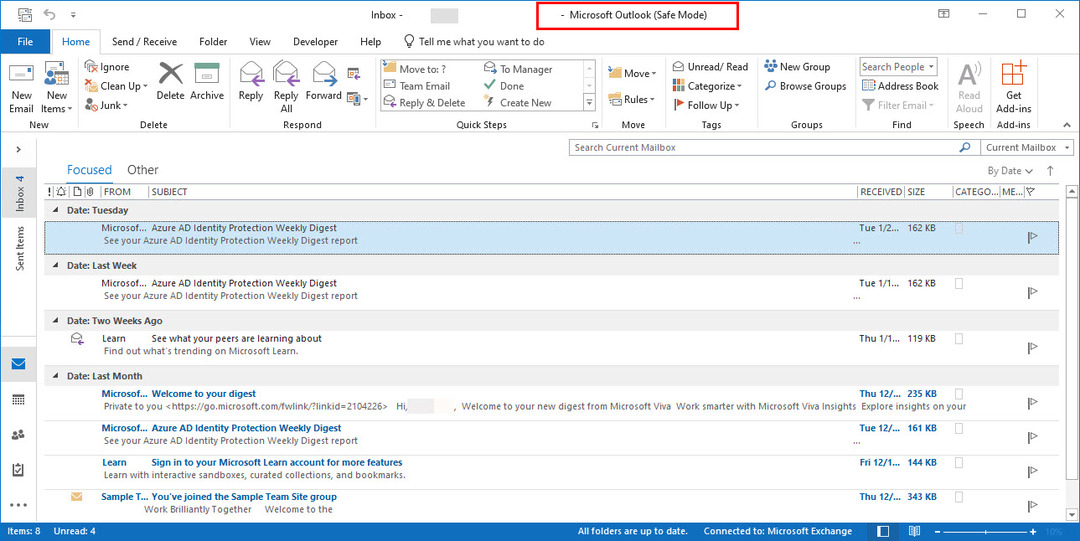
După cum sugerează și numele, acest mod al aplicației Outlook creează un mediu sigur de rulare a programului pentru aplicație. Este posibil să fi experimentat că Outlook ți-a cerut să-l deschizi în modul sigur, deoarece a întâmpinat o problemă ultima dată când l-ai deschis.
În modul sigur, veți rata diverse funcții ale aplicației. Unele dintre funcționalitățile majore pe care Outlook le va dezactiva sunt prezentate mai jos:
- Va dezactiva toate suplimentele terțe și dezvoltate de Microsoft. Deoarece programele de completare sunt în mare parte cauza principală a comportamentului neresponsiv al aplicației Microsoft Outlook.
- Meniul panglică Outlook devine alb din albastru.
- Veți vedea, de asemenea, că panoul de citire lipsește în modul sigur Outlook.
- Setările personalizate ale barei de instrumente, dacă ați creat vreuna, vor fi, de asemenea, indisponibile până când reporniți aplicația în modul normal.
- Modul sigur Outlook nu vă permite să salvați șabloanele de e-mail.
- Dacă folosiți mult etichete inteligente pe Outlook, veți începe să pierdeți această funcție în modul sigur.
- Nicio preferință pe care le-ați salvat în timpul întregii perioade de utilizare a aplicației Outlook nu va fi disponibilă.
În esență, acest mod este destinat doar diagnosticării și depanării aplicației Outlook. Dacă trebuie să utilizați Outlook în modul sigur, atunci nu vă așteptați la funcții extinse de gestionare a afacerii sau de gestionare a proiectelor.
Este posibil să puteți doar să trimiteți e-mailuri și să citiți e-mailuri. Outlook va dezactiva toate acele caracteristici care nu sunt obligatorii pentru comunicarea prin e-mail.
Motive pentru a utiliza Outlook în modul sigur
Ar putea exista multe motive pentru a utiliza aplicația Outlook în modul său sigur. Cu toate acestea, următoarele sunt cele mai populare motive pe care trebuie să le cunoașteți:
- Aplicația Outlook în sine vă cere permisiunea de a o lăsa să ruleze în modul sigur. Se întâmplă dacă nu ați închis aplicația ultima dată în mod corespunzător. Sau, ați instalat un program de completare și nu prea se joacă împreună cu programarea Outlook. Mai mult, ar putea exista erori de registry sau pur și simplu malware care încearcă să abstragă funcționalitățile Outlook.
- Outlook nu trimite e-mailuri, nu primește e-mailuri sau ambele.
- Ori de câte ori încercați să deschideți aplicația Outlook, aceasta se blochează instantaneu.
- Sunteți un dezvoltator sau programator de aplicații Windows și doriți să studiați caracteristicile modului sigur Outlook.
- Outlook afișează coduri de eroare cunoscute sau necunoscute și nu puteți contacta echipa de asistență Microsoft Outlook din cauza unei cozi lungi. Alternativ, este posibil să aveți o echipă solidă de asistență IT la locul de muncă, dar este înainte sau după programul de lucru și nu puteți primi ajutor.
Cum să deschideți Outlook în modul sigur
Puteți deschide Outlook în modul sigur pe orice versiune de Windows utilizând oricare dintre metodele menționate mai jos. Cu toate acestea, este posibil să găsiți metoda de căutare Windows mai eficientă în cele mai recente sisteme de operare Windows precum Windows 11, Windows 10 și Windows 8.
1. Folosind Windows Search
- Apasă pe Căutare Windows sau pictograma lupă aprinsă Bara de activități Windows.
- Acum, tastați cu atenție următoarea expresie cheie de căutare:
Outlook.exe /safe
- În secțiunea Cea mai bună potrivire, ar trebui să vedeți opțiunea Deschidere sau hyperlink.
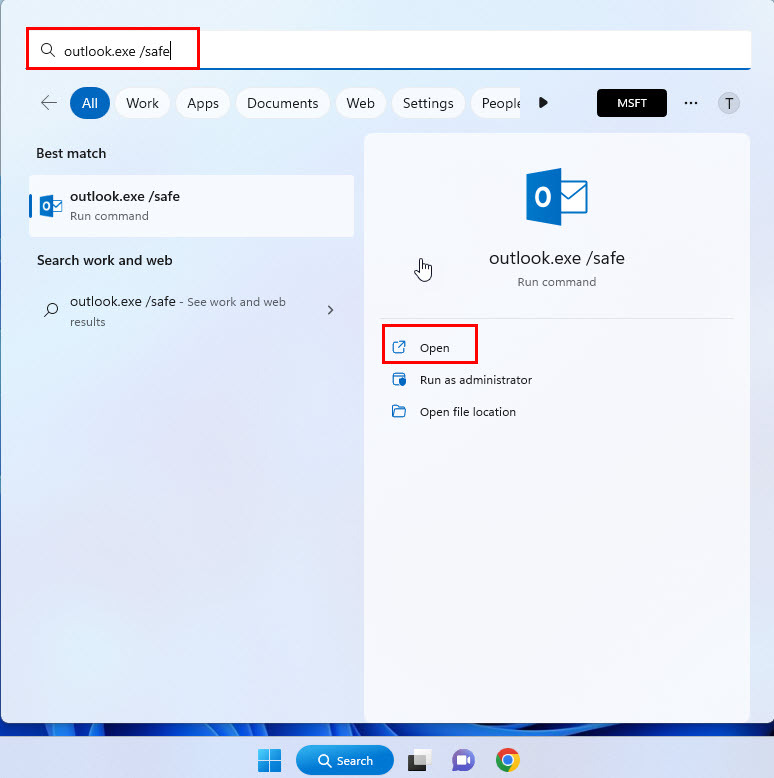
- Clic Deschis.
- Veți vedea o fereastră pop-up care vă întreabă dacă doriți cu adevărat să deschideți Outlook în modul sigur.
- Clic da apoi alegeți Outlook ca profil pentru a deschide aplicația în configurațiile sale sigure.
2. Din comanda Run
- presa Windows + R împreună pentru a deschide Alerga caseta de dialog de comandă.
- Introduceți următoarea sintaxă în Alerga comanda:
Outlook.exe /safe
- Lovit introduce.
- Outlook vă va solicita permisiunea de a deschide în modul sigur.
3. Folosind comanda rapidă Outlook
Puteți utiliza un model de clic diferit decât îl faceți în mod normal pentru a deschide aplicația Outlook în modul sigur. Procesul funcționează pe toate tipurile de comenzi rapide Outlook, cum ar fi comenzile rapide de pe desktop, comenzile rapide din bara de activități, comenzile rapide din meniul Start etc. Iată cum se face:
- Tine Ctrl cheie.
- Acum, faceți dublu clic pe pictograma comenzii rapide Outlook de pe desktop. Pentru comenzile rapide Outlook din alte locuri, un singur clic va fi suficient.
- Outlook vă va oferi fereastra pop-up de autorizare în modul sigur.
- După acceptare, aplicația se va inițializa în mediul său sigur.
Aceasta este o metodă puțin complicată. Trebuie să ții apăsat Ctrl tasta până când vedeți pop-up modul sigur. Dacă renunți la Ctrl tasta imediat după dublu clic pe comanda rapidă Outlook, metoda nu va funcționa.
4. Utilizarea comenzii rapide pentru modul sigur
Puteți crea o comandă rapidă dedicată modului sigur pentru aplicația Outlook. Urmați acești pași pentru a crea unul acum:
- Click dreapta pe orice spațiu liber de pe desktop-ul Windows sau pe ecranul de pornire.
- Treceți cursorul mouse-ului peste Nou opțiunea din meniul contextual, se va deschide un meniu contextual extins.
- În acest al doilea meniu contextual, faceți clic Comandă rapidă.
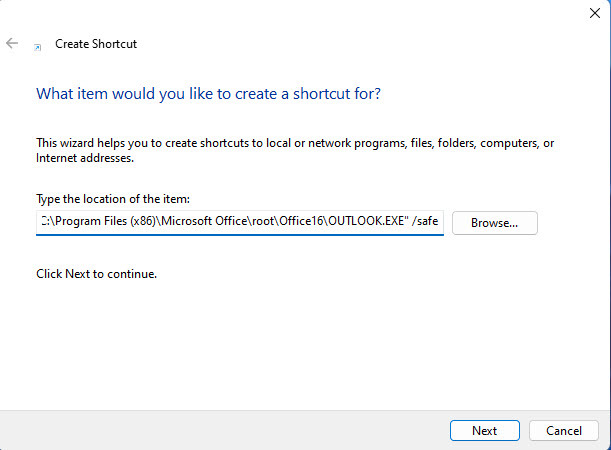
- În Introduceți locația articolului câmp, introduceți adresa completă a aplicației Outlook pe computerul dvs. Windows.
- Clic Următorul.
- Acum, dați comenzii rapide un nume de care să vă amintiți.
- Clic finalizarea.
Acum, pur și simplu, făcând dublu clic pe această comandă rapidă specială pentru Outlook vă va afișa Alegeți Profil ecran. După ce selectați un profil, vă veți găsi în modul sigur Outlook.
Dacă nu sunteți sigur cum să obțineți adresa completă pentru aplicația Outlook, încercați acest truc:
- Mergi la Windows Start sau Căutare meniul.
- Introduceți Outlook.exe și așteptați rezultatele.
- Sub Cea mai buna potrivire secțiunea, faceți clic dreapta pe pictograma Outlook.
- Selectează Deschide locația fișierului în meniul contextual.
- Odată ce folderul se deschide, faceți clic o dată în bara de adrese Windows situată în partea de sus a ferestrei.
- presa Ctrl + C împreună pentru a copia adresa.
- Acum lipiți-l oriunde doriți și apoi adăugați „\OUTLOOK.exe” calea către locația aplicației lipite.
5. Din promptul de comandă
- Mergi la Căutare Windows și tip CMD.
- În fereastra cu rezultatele căutării, faceți clic Rulat ca administrator.
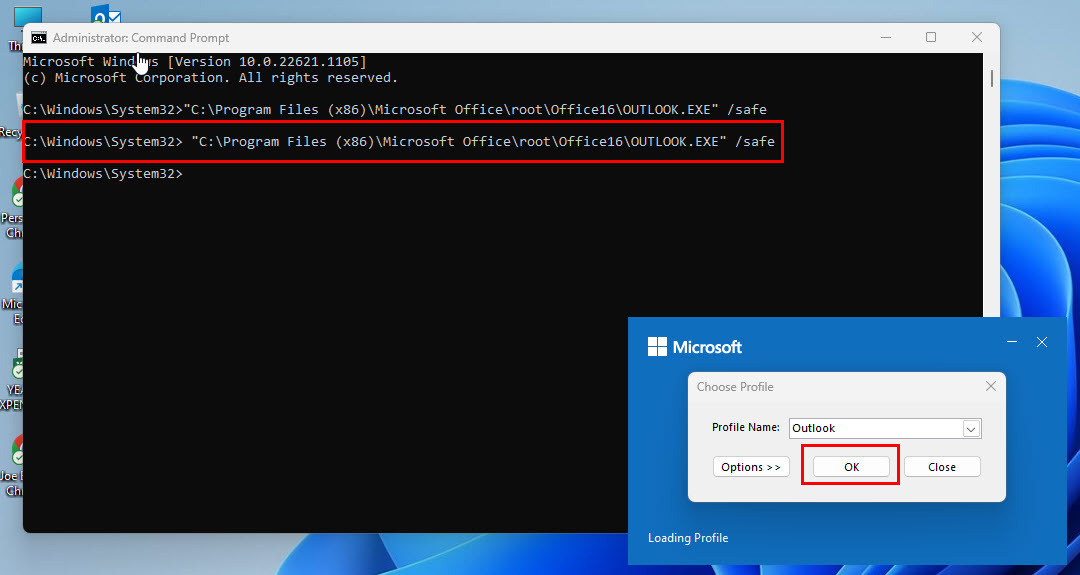
- Acum, copiați și lipiți adresa completă a aplicației Outlook împreună cu „/safe”funcție. Iată cum va arăta comanda:
„C:\Program Files (x86)\Microsoft Office\root\Office16\OUTLOOK.EXE” /safe
- Lovit introduce.
- Alegeți un profil și sistemul va rula Outlook în modul sigur.
6. Editarea comenzii rapide Outlook
În loc să creați o comandă rapidă dedicată modului sigur pentru Outlook, puteți edita comanda rapidă normală pentru a deschide Outlook în modul sigur. Iată cum puteți realiza acest truc în modul sigur Outlook:
- Click dreapta comanda rapidă Outlook și apoi selectați Proprietăți din meniul contextual.
- Du-te la Comandă rapidă fila.
- Uită-te la Câmpul țintă. Veți vedea adresa completă pentru Outlook.exe.
- Mergeți la sfârșitul acestei adrese și adăugați această funcție, „/safe.”
- Clic Bine pentru a salva modificările.
De acum înainte, această comandă rapidă va inițializa Outlook în modul sigur când faceți clic pe ea. Puteți urma din nou pașii și ștergeți funcția, „/safe” din câmpul țintă de comandă rapidă pentru a reveni la pictograma de comandă rapidă normală Outlook.
Un dezavantaj al acestei metode este că funcționează numai dacă există o comandă rapidă pe desktop a aplicației Outlook.
Concluzie
Deci, acum știți cum să deschideți Outlook în modul sigur. Puteți încerca oricare dintre metodele de mai sus și puteți depana Outlook în modul sigur.
Nu uitați să comentați mai jos dacă cunoașteți alte trucuri legate de modul sigur Outlook.
În continuare, învață cum programați un e-mail în Outlook si pași pentru a reaminti mesajele de e-mail în Outlook 365.